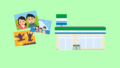コンビニのファミリーマートには店内で利用可能な無料(フリー)Wi-Fi「ファミマWi-Fi」というサービスがあります。
今回はそんな便利なファミマWi-Fiが繋がらない/接続できない、接続できたけど遅くて使えない時に実際に解決できた対処法ご紹介いたします。
ファミマWi-Fiに繋がらない/接続できない時
無料で最大180分利用できるファミマの便利なWi-Fiサービスですが、「つながらない」「接続できない」と使えない時があります。
筆者も実際にファミマWi-Fiを利用してみて接続ができず使えない時が2パターンありましたので、その時の対処をご紹介いたします。
①インターネット未接続と表示される場合
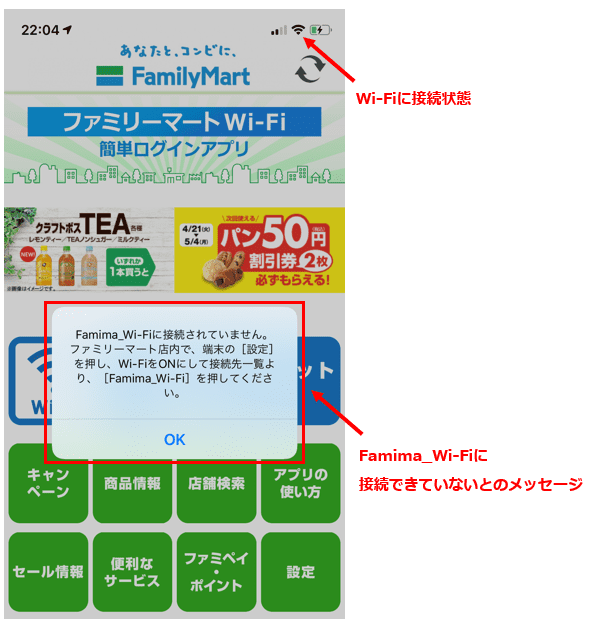
筆者が体験したファミマWi-Fiが繋がらない時は、「手持ちの端末でファミマWi-Fiを認識しているけど、アプリでは接続できていないと表示される」という内容でした。
解決方法
この時の解決方法は以下のようになります。
- アプリをいったん落とします
- 端末のWi-Fi設定画面より「Wi-Fi」を一旦オフにします
- オフにしたWi-Fiをオンにし「Famima_Wi-Fi」に入れていることを確かめます
- アプリを立ち上げて「ログイン」をタップします
昔からあって今でも使える不具合があった際にパソコンをシャットダウン or 再起動させるのに近い解決方法でしたが、オンオフ切替で正常に動作するようになりました。
②ファミマWi-Fiに接続できない場合

次にご紹介したいファミマWi-Fiが使えなかった時は「端末のIPアドレスが取得されず、そもそもファミマWi-Fiに接続することができない」というものでした。
この時、端末のWi-Fi設定画面では「Famima_Wi-Fi」を選択しても反応はあるのですが、接続状態にはなりませんでした。
解決方法
この時の解決方法は以下のようになります。
- アプリを落とす
- ネットワークを削除する
- 端末が検出したネットワークから「Famima_Wi-Fi」を選択する
- アプリを開きログインする
Wi-Fiのオンオフ切替では今回の事象は解決できなかったため、端末が現在認識しているネットワーク「Famima_Wi-Fi」をいったん削除します。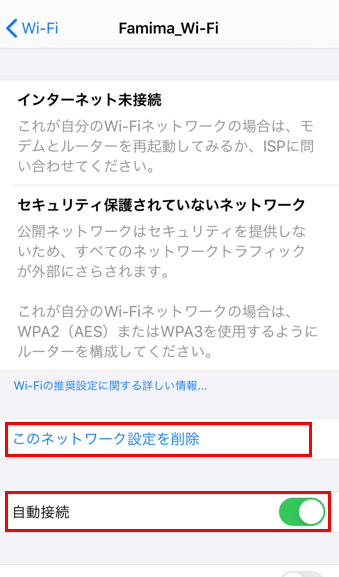
端末のネットワークの設定画面より現在端末が認識している「Famima_Wi-Fi」の設定を削除します。
こちらの画像はiPhoneの画面ですが、こちらでファミマに入るたびにWi-Fiに自動で接続してしまう「自動接続」の切り替え設定もできます。
設定を一度削除した後に、もう一度端末でWi-Fiを検知しネットワーク「Famima_Wi-Fi」を選択することで解決することができました。
解決できなかった/使えなかった場合
上記であげたファミマWi-Fiに関するトラブルは一部になるかもしれません。
他にも違ったエラーメッセージが表示されて、ファミマWi-Fiが使えないということがあるかと思います。
ファミリーマート公式サイトを見てみると、ファミマWi-Fiの利用に関するFAQが掲載されています。
端末のOSをバージョンアップしてみる
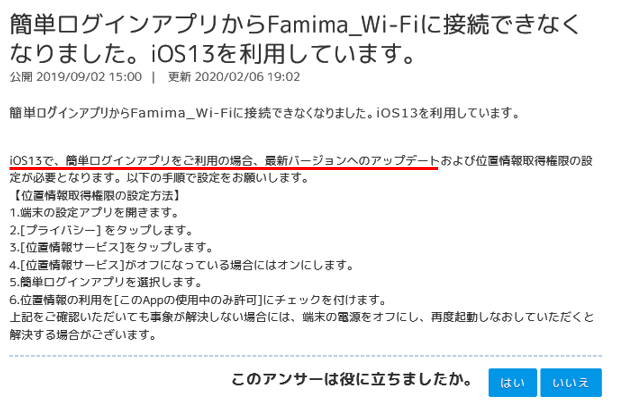
iPhoneで使用されているiOSの場合、ファミマWi-Fiの利用の際にOSのバージョンアップが推奨されていました。
もしまだお使いの端末のOSが古い場合はバージョンアップをしてみるといいかもしれませんが、このQ&Aの場合iOS13の時に限った話かもしれないので今一度ファミマの公式からの回答を確認することをおすすめいたします。
確認方法はファミリーマート公式サイトにて検索バーに「Wi-Fi」と入力し、検索するとファミマWi-Fiに関するQ&Aなどが確認できます。
位置情報をオンにする
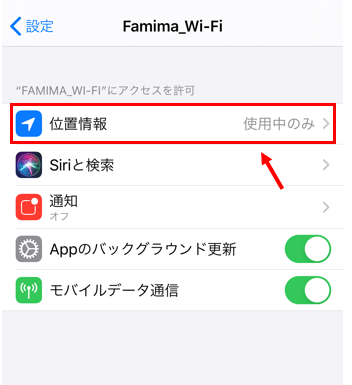
もう一つの「位置情報」はファミマWi-Fiアプリの設定からオフになっている場合オンに切り替える必要があります。
設定方法はお使いの端末によって異なりますが
iPhoneの場合:[設定] → [Famima_Wi-Fi]
Androidの場合:[設定] → [アプリ] → [Famima_Wi-Fi]
基本的にはこの流れで位置情報のオンオフ切替が可能です。
繋がるけど通信速度が遅い場合
さらに、「Wi-Fiに繋がるんだけど遅くて使えない」。こんな場合もあると考えられます。
こちらも実際に体験したことと解決方法を元にご紹介いたします。
ファミマWi-Fiに接続できたけど通信速度が遅い場合はまず以下の2点をおこなってみてください。
- 使用しているブラウザを落とす
- 使用しているアプリを落とす
これらをおこなっても通信速度が改善されない場合はWi-Fiを1度オフにして再接続したり、ファミマWi-Fiのアプリを落として再起動してみたり、あとは端末を再起動してみてください。
駐車場などの外でも利用できるの?
ファミマWi-Fiの通信速度を試している際に、店内では問題なく使用できました。
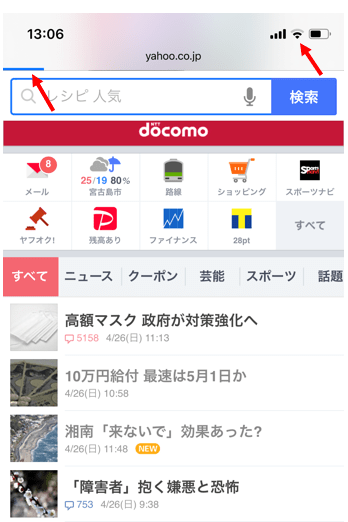
Yahoo!のトップページを開いた状態で外に出て、ニュース記事をタップしましたが、読み込み時間が長く、ニュースを読むことができませんでした。
Wi-Fiの電波の本数も3から2へと減っていました。
解決方法
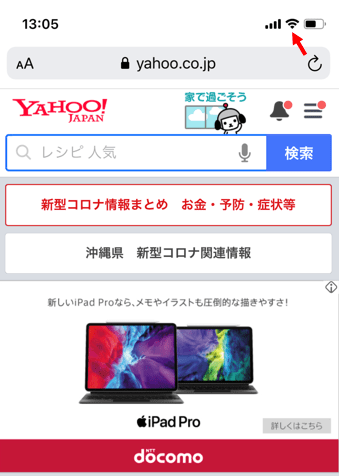
通信速度が遅くなった時、iPhoneのsafariでYahoo!を開いていたのですが、Yahoo!を落とすのではなく、safariをいったん落とし(閉じる)、再度開くことで改善され、Wi-Fiの電波の本数も3へと増えていました。
これにより駐車場くらいの距離であればファミマWi-Fiの通信を利用することができました。
最後に
ここまでファミマWi-Fiが繋がらない時などの対処法、解決方法をご紹介いたしました。
速度が遅く使いずらいと感じることがあるかもしれませんが、何も問題のない状態であれば、YouTubeなどの動画をサクサク見ることやゲームもできる便利なサービスです。
この記事を読んでファミマWi-Fiに関するトラブルが解決されていることを願っています。
その他ファミマWi-Fiに関する情報